はじめに
今回も「Blender Guru」のAndrew氏が2016年に公開したチュートリアル動画で勉強していきたいと思います。
前回は動画の18分01秒あたりまで進みました。
前回まで

前回は「Gloss」の画像ノードを「粗さ」に繋いで、「Displacement」の画像を「バンプ」をはさんで「ノーマル」に繋ぐところまで勉強しました。
今回の作業

「バンプ」の「強さ」を「10」、「距離」を「0.1」にするとこんな感じです。

「バンプ」の「強さ」を「0.1」、「距離」を「8」にするとこんな感じです。
※どちらかといえば、こちらのほうが自然な感じがします。

「ノーマルマップ」を「バンプ」に繋ぎました。
※ノーマルマップの情報を加えることで、さらに細かい部分が表現されます。

「ノーマルマップ」と「バンプ」の数値をお手本と同じようにしました。
※詳細な部分まで表現されて良い感じになってきました。
※ここからさらに「埃」や「汚れ」の表現を追加していきます。

「Poliigon」から「Surface Imperfections」にある「Wiping Residue Medium 001」の画像をダウンロードしました。
※有料なのでクレジットカードで購入しました。
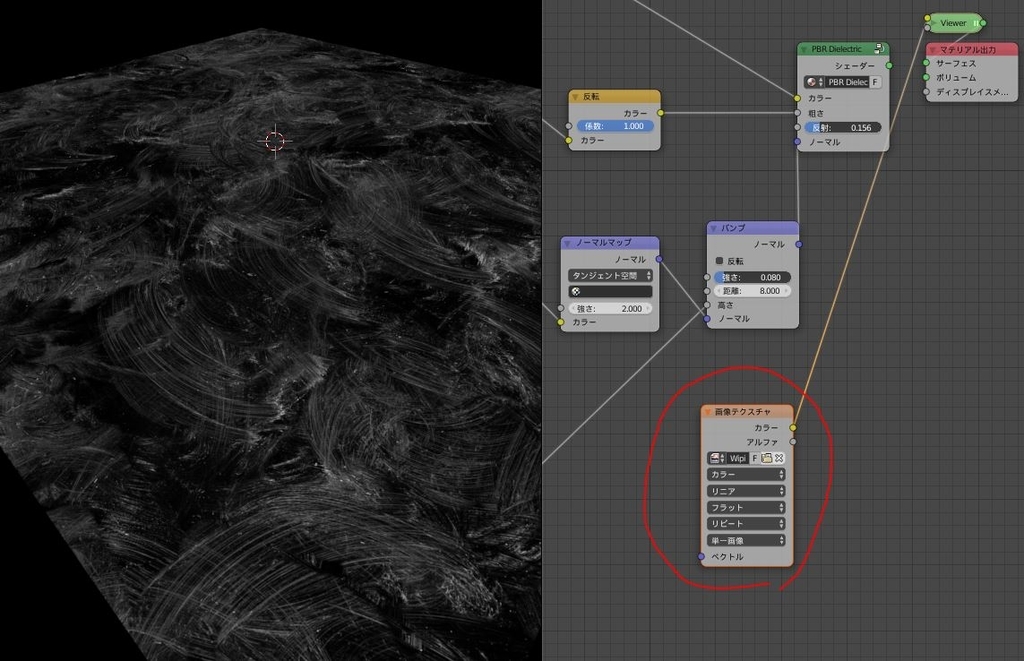
「Wiping Residue Medium 001」の画像を「Node Wrangler」のviewerで単独でみると、こんな感じです。
※この陰影を「汚れ」のデータとして使っていきます。

フローリングの表面上に汚れの情報を乗せていくため、「粗さ」の場所に先ほどダウンロードした「Wiping Residue Medium 001」の画像を追加します。「粗さ」と混ぜるためには「ミックスRGB」のノードの「スクリーン」を使います。「スクリーン」の「係数」を調整することで汚れの強さを調節できます(1に近づくほど下のノード(汚れ)が目立つ)。

「反転」と「スクリーン」の間に「Blender Guru」氏が作った「Less/More Slider」のノードを配置します。数値を「-0.2」にして「スクリーン」の係数を「2」にしました。この微妙な設定でさらに細かい調整がされるようです。
ここまで

ここまでの設定でレンダリングするとこんな感じになります。
表面に「汚れ」のデータが乗って、よりリアルな表現になってきた気がします。
今日はここまでにします。動画としては28分31秒まで進みました。
次回も動画の続きを勉強していきたいと思います。
(今日の作業時間:90分)
>次の記事
<前の記事